Что такое igfxTray.exe? Это безопасно? Могу ли я отключить его?
Мы всегда настороженно относимся к неизвестным процессам, и igfxTray.exe — один из них. Возможно, вы видели процесс igxfxTray, работающий в диспетчере задач, и хотите знать, что это такое. В этой статье мы узнаем, что такое igfxTray.exe и безопасно ли это?
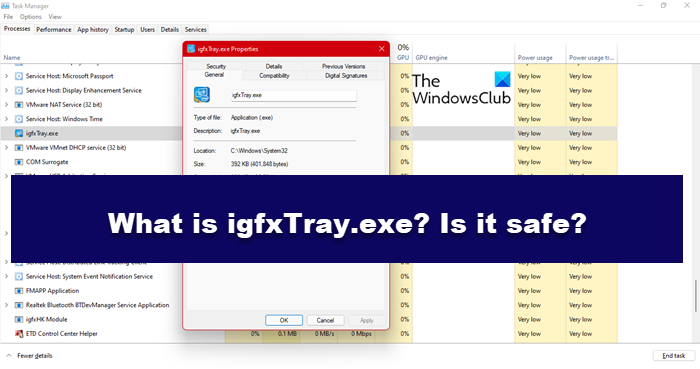
Что такое процесс igfxTray.exe?
Прежде всего, igfxTray — это аббревиатура для значка помощника Intel Graphics System Tray. Корпорация Intel запустила igfxTray.exe как часть Общий пользовательский интерфейс Intel. Он встроен как часть вашего драйвера графического мультимедиа-акселератора, что означает, что он предварительно установлен на компьютерах Intel. Он уведомляет о своем присутствии на панели задач.
Время от времени вы будете видеть небольшой знак Intel, и это совершенно нормально. Рассматриваемый процесс является полностью подлинным и будет установлен на большинстве систем Intel.
Появляется ОКНО — Не удается найти… УНИЧТОЖАЕМ ЗАРАЗУ! Ошибка не удалось найти
Безопасен ли igfxTray exe?
Вредоносное ПО и вирусы иногда могут сыграть с вами злую шутку. Он может повредить ваше устройство, спрятавшись под исполняемый файл. Несмотря на то, что igfxTray.exe является полностью подлинным, вирус может замаскировать его и появиться в вашем диспетчере задач.
Программы для Windows, мобильные приложения, игры — ВСЁ БЕСПЛАТНО, в нашем закрытом телеграмм канале — Подписывайтесь:)
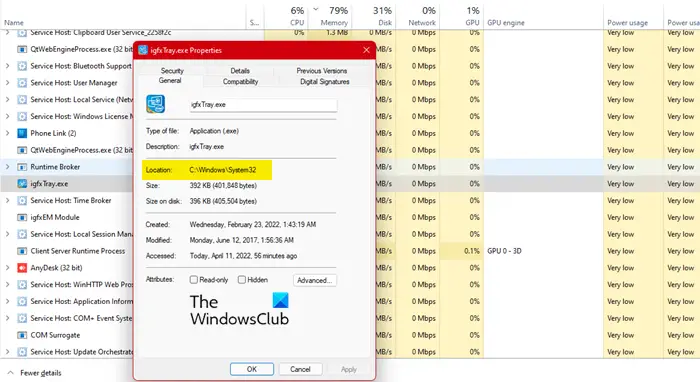
Вот что вы можете сделать, чтобы проверить, является ли файл подлинным или это действительно вредоносное ПО и вирус.
Нажмите Ctrl+Shift+Esc, чтобы открыть диспетчер задач.
Щелкните правой кнопкой мыши файл igfxTray.exe и щелкните значок Характеристики вкладка
На вкладке «Общие» обратите внимание на его местоположение. Это должно быть.
Если расположение неверное, ваш файл может быть вирусом, если оно верное, проверьте цифровую подпись для подтверждения.
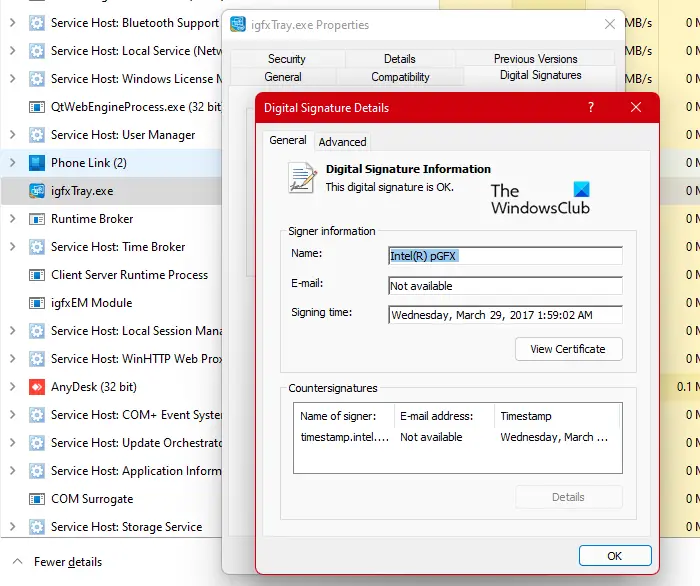
Чтобы увидеть цифровую подпись, щелкните правой кнопкой мыши процесс igfxTray.exe в диспетчере задач и выберите Характеристикиидти к Цифровые подписи. Там вы можете увидеть, является ли процесс Microsoft или Intel, или какой-либо другой маркой, которую вы не можете распознать. Если это от Microsoft или Intel, вы в безопасности, в противном случае это может быть вредоносным.
Если файл успешно прошел оба теста, то нет причин беспокоиться о вредоносных программах и вирусах. Это полностью подлинный файл igfxtray.exe. Вашему ПК не будет нанесено никакого вреда.
В случае, если местоположение не совпадает и цифровая подпись не проверена, будет справедливо сказать, что процесс на вашем компьютере является не чем иным, как вирусом или вредоносным ПО. Вы должны запустить свой антивирус и попросить его просканировать и решить проблему. Если у вас нет стороннего антивируса, попробуйте любой из этих бесплатных антивирусов. Вы также можете использовать систему безопасности Windows и запустить автономное сканирование, чтобы решить проблему. Выполните указанные шаги, чтобы развернуть автономное сканирование Защитника Windows.
- Найдите и откройте Безопасность Windows приложение.
- Идти к Защита от вирусов и угроз > Параметры сканирования.
- Нажмите Автономное сканирование Microsoft Defender > Сканировать сейчас.
Надеюсь, это поможет вам
Модуль IgfxTray перестал работать
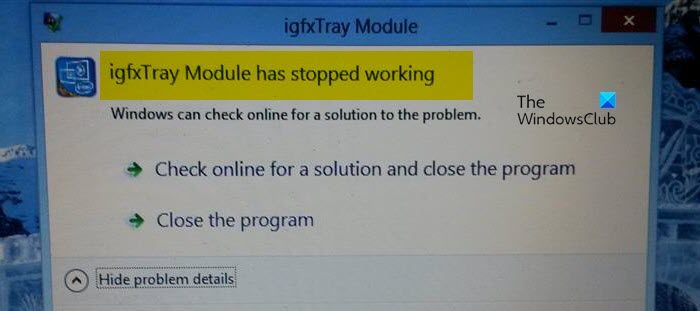
Если вы видите сообщение об ошибке, в котором говорится, что модуль IgfxTray перестал работать, ознакомьтесь со следующими решениями для решения проблемы.
- Удалите и переустановите графические драйверы
- Переустановите Intel Driver and Support Assistant
- Запустить SFC
Поговорим о них подробно.
1]Удалите и переустановите графические драйверы.
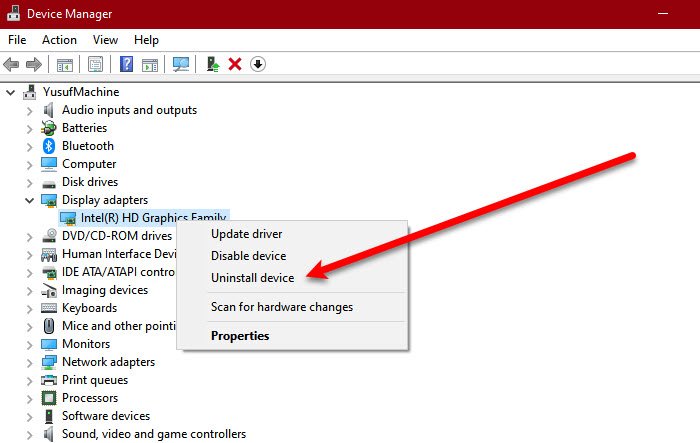
Поскольку IgfxTray — это процесс Intel, первое, что мы должны сделать, это удалить и переустановить графический драйвер Intel. Выполните предписанные шаги, чтобы сделать то же самое.
- Открытым Диспетчер устройств.
- Расширять Видеоадаптеры.
- Щелкните правой кнопкой мыши графические драйверы Intel и выберите «Удалить устройство».
После удаления драйвера перезагрузите компьютер. Будет установлен общий драйвер графики Windows. Затем вам нужно посетить intel.com и разрешить Intel Driver and Support Assistant загрузить соответствующий драйвер для вашего компьютера. Надеюсь, это поможет вам.
Устранение неполадок: проблемы с графическими драйверами Intel
2]Переустановите драйвер Intel и помощник по поддержке
Вы можете увидеть эту ошибку, если ваш Intel DSA поврежден. Мы собираемся переустановить его и посмотреть, работает ли он. Чтобы удалить приложение, выполните указанные шаги.
- Открытым Настройки по Победа + Я.
- Идти к Приложения > Приложения и функции.
- Искать Помощник по драйверам и поддержке Intel
- Для Windows 11: нажмите на три вертикальные точки и выберите «Удалить».
- Для Windows 10: выберите приложение и нажмите «Удалить».
После установки инструмента перезагрузите компьютер и проверьте, сохраняется ли проблема.
Иногда причиной проблемы могут быть поврежденные системные файлы. Вы должны запустить команду SFC и посмотреть, помогут ли они. Откройте командную строку от имени администратора и выполните следующую команду.
Позвольте команде и запустить файлы восстановления для вас.
Надеюсь, эти решения помогут вам.
Нужен ли модуль igfxTray при запуске? Нет, вы можете отключить его!
Как упоминалось ранее, igfxTray — важная программа. Однако вам, вероятно, это не нужно при запуске. Вы можете легко запретить запуск программы во время запуска с помощью приложения «Диспетчер задач». Выполните предписанные шаги, чтобы сделать то же самое.
- Нажмите Ctrl+Shift+Esc, чтобы открыть диспетчер задач.
- Перейдите на вкладку «Автозагрузка» и нажмите «Igfxtray».
- Щелкните файл правой кнопкой мыши и выберите параметр «Отключить».
После этого вы не увидите никаких проблем, которые могут появляться на вашем экране из-за этого файла.
Читать дальше: Intel Driver and Support Assistant не работает.
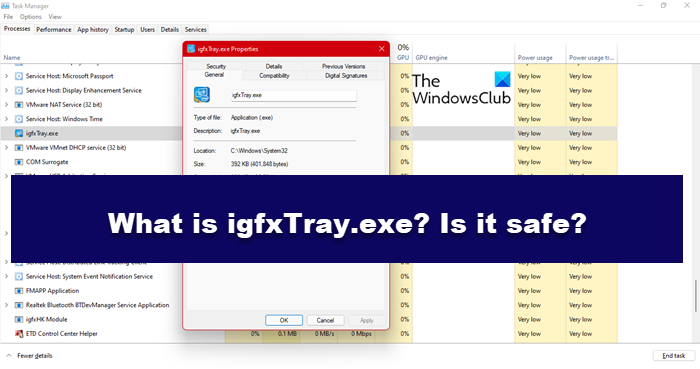
Программы для Windows, мобильные приложения, игры — ВСЁ БЕСПЛАТНО, в нашем закрытом телеграмм канале — Подписывайтесь:)
Источник: zanz.ru
Что за процесс Igfxtray в автозагрузке и можно ли его удалить

Как известно, многих пользователей, особо не сведущих в системных процессах Windows, появление непонятных модулей в том же «Диспетчере задач», если не пугает, то озадачивает, достаточно сильно. Одним из таких процессов является igfxtray.exe. Что это такое, из рядовых юзеров мало кто себе представляет. В большинстве случаев, исходя из совершенно непонятной многим аббревиатуры в названии исполняемого файла процесса, которая выглядит весьма подозрительно, пользователи начинают предполагать, что перед ними вирусный процесс, несмотря даже на то, что на системные ресурсы он как раз особого влияния и не оказывает. Посему предлагается разобраться с этим компонентом, рассмотрев, что это такое, для чего нужно, и как отключить данный модуль, если его использование пользователем не востребовано.
Процесс igfxtray.exe: что это в автозагрузке и в Диспетчере задач» Windows?
Как уже понятно, наблюдать появление данного процесса, представленного в виде специального модуля, можно не только в автозагрузке, а в некоторых других системных инструментах, к которым относится и «Диспетчер задач», и системный реестр, и редактор групповых политик. Только в «Диспетчере задач» он показан в полном виде, то есть исполняемому файлу EXE-формата соответствует одноименный процесс, для которого выдается описание того, чем он является. Сокращение в названии тем и отпугивает пользователей, что большинство процессов имеет более или менее вразумительные имена файлов, а вот вирусные апплеты зачастую и представлены, как бессмысленные наборы литер. Но в данном случае всех пользователей можно обнадежить: процесс igfxtray.exe (igfxtray module) вирусной угрозой не является, поскольку относится к средствам отображения значка управления панели управления графикой встроенными видеочипами Intel класса Video-on-Board), вмонтированными в материнские платы, который показывается в системном трее.

Используется такая иконка для осуществления быстрого доступа к основным настройкам и параметрам видеокарты. Собственно, и само сокращение в полном виде выглядит, как Intel Graphics Tray). Это и есть запускаемый вместе с системой процесс igfxtray.exe. Что это такое немного понятно. Но давайте посмотрим, насколько целесообразно держать его активным в системе.
Igfxtray.exe безопасный или это вирус или вредоносная программа?
Первое, что поможет вам определить, является ли конкретный файл законным процессом Windows или вирусом, — это расположение самого исполняемого файла. Например, для igfxtray.exe его путь будет примерно таким: C: Program Files Intel Corporation Intel® Common User Interface igfxtray.exe.
Чтобы определить его путь, откройте диспетчер задач, перейдите в «Просмотр» -> «Выбрать столбцы» и выберите «Имя пути к изображению», чтобы добавить столбец местоположения в диспетчер задач. Если вы найдете здесь подозрительный каталог, возможно, будет хорошей идеей продолжить изучение этого процесса.
Другой инструмент, который иногда может помочь вам обнаружить плохие процессы, — это Microsoft Process Explorer. Запустите программу (она не требует установки) и активируйте «Проверить легенды» в разделе «Параметры». Теперь перейдите в View -> Select Columns и добавьте «Verified Signer» в качестве одного из столбцов.
Если статус процесса «Подтвержденный подписчик» указан как «Невозможно проверить», вам следует взглянуть на процесс. Не все хорошие процессы Windows имеют ярлык проверенной подписи, но ни один из них не имеет плохих.
Наиболее важные факты о igfxtray.exe:
- Имя: igfxtray.exe
- Программного обеспечения: Общий пользовательский интерфейс Intel®
- Издатель: Intel Corporation
- Ожидаемое местоположение: C: Program Files Intel Corporation Общий пользовательский интерфейс Intel® подпапке
- Ожидаемый полный путь: C: Program Files Intel Corporation Общий пользовательский интерфейс Intel® igfxtray.exe
- SHA1: 1D7CDA19C1089E932F390F2E05B8A06C1BC7A93D
- SHA256:
- MD5: CFADBF9DEDBE6553929D443F9C16D178
- Известно, что до 155648 размер байт в большинстве Windows;
Если у вас возникли какие-либо трудности с этим исполняемым файлом, вам следует определить, заслуживает ли он доверия, перед удалением igfxtray.exe. Для этого найдите этот процесс в диспетчере задач.
Найти его местоположение и сравнить размер и т. Д. С приведенными выше фактами
Если вы подозреваете, что можете быть заражены вирусом, вы должны немедленно попытаться это исправить. Чтобы удалить вирус igfxtray.exe, необходимо , Обратите внимание, что не все инструменты могут обнаружить все типы вредоносных программ, поэтому вам может потребоваться попробовать несколько вариантов, прежде чем вы добьетесь успеха.
Кроме того, функциональность вируса может сама влиять на удаление igfxtray.exe. В этом случае вы должны включить Безопасный режим с поддержкой сети — безопасная среда, которая отключает большинство процессов и загружает только самые необходимые службы и драйверы. Когда вы можете запустить программу безопасности и полный анализ системы.
Нужен ли модуль igfxtray.exe?
По большому счету, в активации данного модуля особо смысла нет, поскольку получить доступ к основным параметрам видеочипа можно совершенно элементарно, если обратиться к пункту графических характеристик, который находится в меню ПКМ, вызываемом на свободном пространстве «Рабочего стола». Его запуск при старте системы предусмотрен скорее для удобства доступа к опциям и настройкам – не более того. Как было указано выше, особого влияния на загрузку вычислительных ресурсов центрального процессора и использование оперативной памяти он не оказывает, и отключить его можно совершенно элементарно.
Можно ли останавливать и каковы последствия
Данный процесс является настройщиком графики для графических процессоров Intel. Официальное приложение полностью безопасное и не является системным, поэтому его остановка не приведет ни к каким последствиям. Например, при завершении системного процесса компьютер перезагрузится. Чтобы убрать igfxtray.exe из автозагрузки требуется:
- Нажать комбинацию клавиш Ctrl+Alt+Del.
- Откроется специальное окно, где требуется выбрать пункт «Диспетчер задач».
- Далее перейти в параметры «Автозагрузки».
- Найти Igfxtray . Кликнуть по нему правой кнопкой мыши (ПКМ).
- Нажать на пункт «Отключить»
Альтернативный способ – нажать на свободное место на рабочем столе ПКМ. В открывшемся окне найти меню «Параметры графики», а далее перейти в «Значок системной панели задач» и активировать команду «Выключить».
Дополнительно можно убрать igfxtray из автозагрузки при помощи сторонних программ. Например, CCleaner – программа обладает удобным пользовательским интерфейсом, где имеется отдельное меню для взаимодействия с программами работающими на ПК.
Новые возможности в сборках 17677, 17682 и 17686 Windows 10 Insider Preview
Как удалить igfxtray.exe из раздела автостарта стандартным методом?
Итак, давайте посмотрим, как отключить программу, чтобы она вместе с операционной системой не стартовала. Стандартным методом деактивации любого апплета, запускаемого с системой является использование конфигуратора, в котором имеется соответствующий раздел автозагрузки. В системах Windows седьмой версии и ниже он вызывается через консоль «Выполнить» вводом команды msconfig. В восьмой и десятой модификациях такую методику использовать тоже можно, однако вкладка автозагрузки в них перенесена в «Диспетчер задач», куда и будет произведено перенаправление, поэтому лучше его использовать сразу.
Суть отключения состоит в том, чтобы просто снять галочку с процесса или нажать кнопку деактивации, после чего в обязательном порядке потребуется перезагрузка Windows. Соответствующее уведомление в Windows 7 и ниже выдано будет немедленно, но в системах рангом выше оно не появляется и как бы подразумевается само собой разумеющимся.
Распространенные сообщения об ошибках в igfxtray.exe
Наиболее распространенные ошибки igfxtray.exe, которые могут возникнуть:
• «Ошибка приложения igfxtray.exe.» • «Ошибка igfxtray.exe.» • «Возникла ошибка в приложении igfxtray.exe. Приложение будет закрыто. Приносим извинения за неудобства.» • «igfxtray.exe не является приложением Win32». • «igfxtray.exe не запущен». • «igfxtray.exe не найден». • «Не удается найти igfxtray.exe.» • «Ошибка запуска программы: igfxtray.exe.» • «Неверный путь к приложению: igfxtray.exe».
Эти сообщения об ошибках .exe могут появляться во время установки программы, во время выполнения связанной с ней программы, Intel® Common User Interface, при запуске или завершении работы Windows или даже во время установки операционной системы Windows. Отслеживание момента появления ошибки igfxtray.exe является важной информацией, когда дело доходит до устранения неполадок.
Деактивация процесса в системном реестре
Но что это? Igfxtray.exe в системном трее присутствует, но в разделе автозагрузке его нет? Как же деактивировать модуль в такой ситуации. Тут можно предложить изменить параметры групповых политик или воспользоваться системным реестром. Оба редактора дублируют друг друга, но реестр имеет более высокий приоритет к применению настроек, поэтому рассмотрим именно его.
Редактор вызывается через меню «Выполнить» командой regedit.
После этого, чтобы долго не переходить по разделам, лучше сразу воспользоваться поиском (Ctrl + F) и найти папки Run (нам нужны только те две, рядом с которыми есть каталоги RunOnce). Отключение состоит только в том, чтобы просто удалить ключ, соответствующий запускаемому процессу, а затем, как и в случае с конфигуратором, произвести рестарт системы.
Что это за процесс igfxtray в автозагрузке?
Список автозагрузки представляется крайне важным элементом, позволяющим автоматизировать запуск новых приложений и, в ряде случаев, оптимизировать загрузку системы. По сути, этот компонент представляет собой список процессов, которые запускаются на компьютере при загрузке ОС. Иногда это позволяет значительно упростить работу с девайсом, в то время как обилие элементов в автозагрузке, пагубно сказывается на времени запуска ОС в целом.
Если рассматривать данный список более детально, в нем можно обнаружить довольно много пунктов, идентифицировать которые пользователю может быть весьма непросто. Ведь в большинстве случаев рабочие названия процессов, используемые в таком списке, отличаются от обычных названий программ. Поскольку различные вредоносные программы довольно часто пытаются прописаться в списке автозагрузки, потребуется обращать внимание на различные подозрительные процессы.
Небольшой трюк при отключении процесса
Но и это еще не все, что касается отключения процесса igfxtray.exe. Что это за модуль, понятно, но ведь ему, как и любой другой программе, в системе соответствует исполняемый апплет (файл). Некоторые специалисты рекомендуют пойти на хитрость, особенно если апплет по каким-либо причинам не отключается.
Сначала вызовите и «Проводник», и «Диспетчер задач», а в файловом менеджере найдите соответствующий файл, расположенный в каталоге System32. Теперь завершите процесс в «Диспетчере», после чего быстро переименуйте искомый файл в «Проводнике», указав, например, имя igfxtray_.exe. Почему требуются такие действия? Да, только потому, что процесс может самопроизвольно запуститься заново, а при переименовании файла этого не произойдет.
Вообще, если уж на то пошло, можно удалить эту панель полностью, используя для этого программы-деинсталляторы вроде iObit Uninstaller. У некоторых пользователей могут возникнуть вопросы по поводу того, что настройки графического ускорителя станут недоступными. Ничего страшного. В них нет ничего такого особенного, что нельзя было бы продублировать в стандартных опциях Windows.
Знаки, демонстрирующие вредоносность файла
.exe файл представляет собой обычный исполняемый файл, который часто используется разработчиками вредоносных программ для вредоносных процессов. Поэтому различные кибер-угрозы могут использовать имя igfxtray.exe для проникновения в систему. Исходный файл находится в C:WindowsSystem32 папке, поэтому обнаружение этого файла в другом месте может сообщать об заражении компьютера.
Например, некоторые вредоносные программы, такие как TROJ_SPNR.0BK811, PE_SALITY.RL, или Trojan:Win32/Meredrop, маскируются под igfxtray.exe. Поэтому, если вы заметили, что ваш компьютер действует подозрительно или вызывает различные ошибки, связанные с этим процессом, проверьте легитимность этого файла.
Зачем нужен процесс IgfxTray Module
IgfxTray Module – это тоже системный процесс, часть программного обеспечения компании Intel. Соответственно, встречается он только тогда, когда на компьютере или ноутбуке установлен графический процессор Intel. Возможно, что данный процесс в списке «Диспетчера задач» отсутствует, и на его месте будет утилита управления HD-графикой. Устанавливается это ПО с пакетом драйверов корпорации Microsoft, при обновлении.
И в таком случае возникает вопрос – а можно ли вообще отключать процесс в компьютере? Единственное, к чему это может привести – это отключение утилиты для настройки графики. На работоспособности системы это никак не скажется, хотя управлять графическими параметрами пользователь не сможет, а иногда это бывает очень необходимо (игры, показ презентации и так далее). Правда, все же отключать процесс IgfxTray Module не стоит.
Как определить, что это не вирус?
Если есть подозрения на то, что IgfxTray Module является вирусом, нужно сначала удостовериться, так ли оно на самом деле. В таком случае проверяю систему в соответствии с нижеуказанной последовательностью:
- Проверяю, отсутствует ли утилита для настройки графики в панели задач.
- Открываю «Диспетчер устройств», выбираю в списке видеоадаптеров пункт Intel, жму по нему правой кнопкой мыши и перехожу в свойства. Во вкладке «Подробно» смотрю на пункты «Авторские права» и «Исходное имя файла».
- Сканирую систему антивирусной программой.
Источник: igotgame.ru
Igfxtray в автозагрузке что это за процесс и как удалить?
Прежде всего отметим, что данный процесс можно обнаружить на компьютерах и ноутбуках с процессором фирмы Intel. А точнее на процессорах данной марки со встроенной графикой intel hd graphics. На amd платформе его быть не должно.
Процесс igfxem module является частью драйвера для встроенной в процессор Intel видеокарты. Если быть точнее, то он отвечает за работу Intel® HD Graphics Driver Common User Interface, который является интерфейсом управления и натройки встроенной графики Intel.
С ним вы сталкиваетесь, когда вы на рабочем столе жмете правой кнопкой мыши и в открывшемся контекстном меню выбираете “Графические характеристики” с синим значком Intel, то открывается окно настройки параметров изображения, которое выводится встроенной в ваш процессор Intel видеокартой.
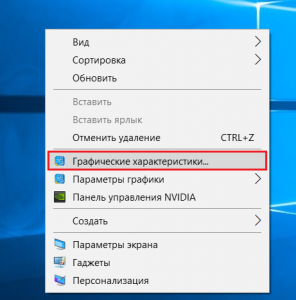
Вход в настройки графики Intel через контекстное меню рабочего стола windows
Запуск интерффейса управления графикой Intel

Панель управления графикой Intel
Как решить проблему высокой загрузки процессора Igfxem.exe?
- Сканировать вашу систему на наличие вредоносных программ
- Перезапустите процесс igfxem.exe
- Блокировать запуск процесса igfxem exe при запуске
- Остановите все ненужные процессы
- Обновите драйвер видеокарты Intel
1. Сканирование вашей системы на наличие вредоносных программ

Во-первых, исключите вероятность того, что ваша копия igfxem.exe действительно является вирусом, выполнив комплексную проверку на вирусы на вашем компьютере.
Мы рекомендуем использовать для проверки надежный антивирус, например Bitdefender .
- Загрузите Bitdefender Antivirus 2019 .
2. Перезапустите процесс igfxem.exe.
Если лечение вашей системы не помогло, и у вас все еще есть проблемы с высокой загрузкой ЦП igfxem.exe, подумайте о приостановке процесса igfxem.exe.
Шаги:
- Запустите Диспетчер задач (одновременно нажмите CTRL + SHIFT + ESC ).

- Перейдите в область Процессы и найдите igfxem . exe

- Нажмите на него правой кнопкой мыши и выберите Завершить задачу.
Это временно отключает его и может нормализовать использование процессора.
- ТАКЖЕ ПРОЧИТАЙТЕ: как увеличить скорость вентилятора ЦП с помощью настроек программного обеспечения и BIOS
3. Блокируйте запуск процесса igfxem exe при запуске
Вы также можете решить проблему высокой загрузки ЦП igfxem.exe, просто запретив запуск приложения при запуске.
Шаги:
- Нажмите Windows + R. . Откроется окно Выполнить .
- Введите msconfig и нажмите Enter . Окно Конфигурация системы загружается.

- Перейдите на вкладку Службы и найдите модуль igfxem .

- Снимите флажок прямо рядом с ним и нажмите Применить и ОК .
Вот и все, процесс igfxem .exe отключен, и проблема должна быть решена.
Примечание. Повторите описанные выше действия в будущем, когда вы захотите воспользоваться услугой. Только обязательно включите сервис и сохраните изменения.
4. Остановите все ненужные процессы
Если на вашем компьютере все еще возникают проблемы с высокой загрузкой ЦП igfxem.exe, попытайте удачу, остановив другие процессы, которые, похоже, занимают ресурсы ЦП.
Шаги:

- Вернитесь на вкладку Процессы диспетчера задач и изучите, сколько ресурсов процессора занимает каждое приложение.
- Завершить каждую программу с высокой загрузкой процессора.
Чтобы быть в безопасности, делайте это только после завершения работы других программ. Кроме того, будьте осторожны, чтобы не мешать работе некоторых основных операционных систем, таких как explorer.exe и winlogon.exe.
- ТАКЖЕ ЧИТАЙТЕ: как остановить все процессы в Windows 10
5. Обновите драйвер видеокарты Intel
Вы можете решить проблему высокой загрузки ЦП igfxem.exe, обновив версию драйвера графической карты Intel.
Как мы уже упоминали ранее, этот процесс тесно связан с графическим процессором вашего ПК, поэтому может помочь обновление до последних драйверов графического процессора.
Шаги .
- Перейдите в Центр загрузки Intel, выберите и загрузите соответствующий драйвер.

- Затем разархивируйте файл (если он был заархивирован) в нужное место или папку.
- Нажмите Windows Key + R , чтобы запустить диалог запуска.
- Введите devmgmt.msc , а затем ОК .

- Диспетчер устройств загружает .
- Нажмите, чтобы развернуть раздел Адаптеры дисплея .
- Щелкните правой кнопкой мыши параметр Intel graphics и выберите Обновить программное обеспечение драйвера.

- Выберите Просмотреть мой компьютер для поиска драйверов .

- Выберите Обзор и перейдите в каталог, в который вы распаковали файлы драйвера.

- Нажмите O K , затем Далее . Драйверы теперь будут установлены.
- Перезагрузите компьютер.
Если вы считаете, что предыдущий метод слишком сложен, вы всегда можете использовать сторонние решения, такие как TweakBit Driver Updater , для автоматического обновления всех устаревших драйверов всего за пару кликов.
– Загрузите средство обновления драйверов Tweakbit
Отказ от ответственности: некоторые функции этого инструмента могут быть не бесплатными

Если вам все еще не удается, удалите, а затем переустановите пакет драйверов графической карты Intel (в Диспетчере устройств щелкните правой кнопкой мыши карту и выберите Удалить. Затем перезагрузите компьютер, чтобы восстановить драйверы)
Вот некоторые из решений, которые могут помочь вам решить проблему высокой загрузки процессора Igfxem.exe, поэтому не стесняйтесь попробовать их все.
Вот так, вы сможете исправить ошибки, связанные с igfxEM.exe
- Используйте программу Настройщик Windows, чтобы найти причину проблем, в том числе и медленной работы компьютера.
- Обновите программу igfxEM Module. Обновление можно найти на сайте производителя (ссылка приведена ниже).
- В следующих пунктах предоставлено описание работы igfxEM.exe.
Как удалить элемент?
Учитывая подобные особенности, неудивительно, что многих пользователей интересует, как удалить igfxtray module. Чтобы предотвратить потерю вычислительной мощности девайса, допустимо воспользоваться двумя основными методами, позволяющими избавиться от ненужного процесса. Первым представляется полное удаление процесса и программы, связанной с ним, что позволит избежать её загрузки в дальнейшем. Если же пользователь не планирует отказываться от использования утилиты, потребуется выполнить ряд манипуляций по отключению процесса. Важно помнить, что последнюю версию утилиты всегда можно скачать на официальном сайте корпорации.
Полное удаление предусматривает три основных этапа:
- завершение процесса;
- удаление приложения;
- очистка ненужных элементов реестра.
Для начала потребуется вызвать диспетчер задач, нажав Ctrl+Alt+Del, в котором во вкладке «Процессы», необходимо выбрать этот элемент и нажать «Завершить». После этого целесообразно переходить непосредственно к удалению приложения. Открыв панель управления, целесообразно в поиске ввести «Установка и удаление программ», а затем выбрать соответствующий пункт.

Откроется новое окно, в котором пользователю будет представлен полный список приложений, инсталлированных на используемом девайсе. В нем надлежит найти пункт Intel Control Panel или аналогичный ему и нажать «Удалить». По завершении процесса программа будет полностью деинсталлирована с компьютера, а ненужный процесс не будет отбирать ресурсы компьютера.

Для того чтобы убедиться в отсутствии несуществующих путей и прочих ошибок реестра, целесообразно воспользоваться приложениями вроде Ccleaner или воспользоваться встроенным редактором. Первый вариант полностью автоматизирован, а второй больше подойдет продвинутым пользователям. В Ccleaner потребуется перейти во вкладку «Реестр», а затем запустить процедуру анализа и очистки.
В случае использования встроенных средств процесс будет сложнее. Целесообразно создать резервную копию системы,прежде чем вносить в этом редакторе какие-либо изменения. Открыть его можно, воспользовавшись сочетанием клавиш Win+R и введя в появившееся поле regedit. После этого потребуется выполнить поиск по полному названию программы Intel Graphics Tray и удалить совпадения. Также целесообразно выполнить аналогичный алгоритм, но искать уже сокращенное название IgfxTray.
Комментарий пользователя
| Блокирует обновления игр в steam Денис |
Средняя оценка пользователей сайта о файле igfxEM.exe:
– на основе 1 голоса с 1 отзывом.
42 пользователей спрашивали про этот файл. Один пользователь оценил, как нейтральный.
Видеоинструкция
Для того чтобы вам было легче понять всю суть описываемого в статье процесса, просмотрите обучающий ролик по данной теме.
Может ли это быть вирус?
Да! Вирусы могут маскироваться под именем известных процессов. Чтобы определить, заражен ли процесс или нет:
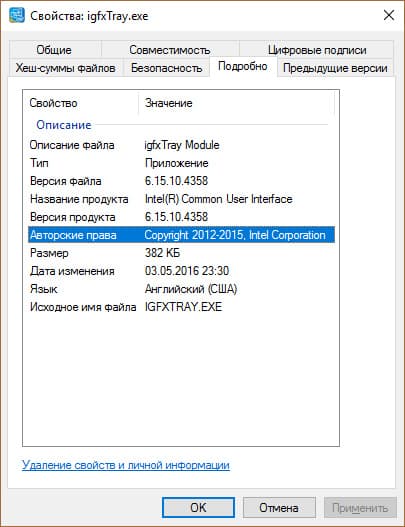
- Проверьте в Диспетчере задач, в свойствах «Издателя». Должна быть строка Авторские права «Intel Corporation».
- Воспользуйтесь бесплатными сканерами для проверки ПК на вредоносное ПО: Dr. Web Cureit! или Kaspersky Virus Removal Tool.
Чтобы предотвратить заражение ПК в дальнейшем:
- Загружайте софт только из официальных источников.
- Используйте готовые антивирусные решения для онлайн защиты.
- Делайте мониторинг установки программного обеспечения, чтобы выявить несанкционированную установку вируса на ПК.
Вопросы и ответы
На этом мы свою инструкцию заканчиваем, а вам посоветуем приступать к делу и разбираться с проблемой, которая мешает нормально работать на компьютере. Если в ходе работы что-то пойдет не так или возникнут дополнительные сложности, обратитесь с ними в комментарии. Немного ниже вы найдете приспособленную для этого форму обратной связи.
Источник: vkspy.info
Igfxtray — что это за процесс в автозагрузке?
Пользователь во время работы за компьютером может обнаружить некую программу, именуемую igfxtray. Что это, мало кто знает из рядовых пользователей, так как информации в самой операционной системы практически нет.
В этой статье будет подробно рассказано, за что отвечает данное приложение, где находится его исполняемый файл, как его отключить или удалить, а также, что нужно делать, если это вирус. Прочтите статью до конца, чтобы во всем разобраться.
Igfxtray в автозагрузке — что это?


You will be interested: How dangerous is the new coronavirus?
Данная программа или, как ее еще можно назвать, процесс — отвечает за добавление интерактивной иконки Intel Graphics в системный трей на панели задач. Исходя из названия иконки, уже можно предположить, что разработан процесс компанией Intel.
И это верно, а взаимодействует он непосредственно с драйвером видеокарты, установленной в компьютере.
Из основных опций можно выделить возможность изменять разрешение экрана, настраивать контрастность, глубину цвета и так далее.

Где он находится в системе
Выяснив, что igfxtray — это процесс отвечающий за вывод иконки в трей, поговорим о том, где расположен исполняемый файл программы. Это пригодится нам позже.
Находится он по пути «C:WindowsSystem32». К слову, открыть папку сразу вы можете через «Диспетчер задач». Вот, что нужно для этого:
После этого появится окно с нужным файлом.
Можно ли его отключить
Зная, что это за процесс — igfxtray, можно сделать вывод, что закрыть его можно. Потому что он не системный, а, значит, не отвечает за функции самой операционной системы непосредственно. Конечно, после завершения процесса из трея пропадет та самая иконка. И пользователю станут недоступны предоставляемые ей опции.
Способ 1: завершить процесс
Теперь поговорим непосредственно о том, как завершить процесс. Первый способ предусматривает использование инструментов «Диспетчера задач», поэтому выполните следующие действия:
После этого он будет остановлен. Однако у данного метода есть и недостаток — после перезапуска системы он снова будет запущен.
Способ 2: остановить автозапуск
Запускается он по той причине, что исполняемый файл добавлен в список автозагрузки. Соответственно, если вы хотите отключить его навечно, вам необходимо его оттуда убрать. Для этого:

Далее примите изменения и закройте окна. Теперь после перезапуска системы процесс не будет запускаться.
Способ 3: удалить исполняемый файл
Помимо того, что за процесс — igfxtray.exe, мы уже знаем два способа его завершения. Но что делать, если вы хотите го удалить полностью? Именно об этом сейчас и поговорим.
После этого процесс будет полностью удален с вашего компьютера.
Может ли быть вирусом

Многих также волнует вопрос, не вирус ли этот процесс. Но, исходя из того, что igfxtray — это программа разработанная именитой компанией Intel, можно сделать вывод, что нет.
Однако, некоторые злоумышленники называют свои вирусные программы таким именем, чтобы запутать пользователя. Поэтому, если вы заметили странную активность, проверьте компьютер на наличие вирусов. Это не повредит.
Программы для проверки подлинности процессов
Проверить компьютер можно с помощью специальных программ. Сейчас о них и пойдет речь:
Этих программ вполне достаточно, чтобы устранить угрозу.
Заключение
Вот мы и выяснили, что igfxtray — это процесс, который отвечает за добавление иконки Intel Graphics в трей системы, который расположен на панели задач. Но более важен тот факт, что мы выяснили, как надо поступить, если под именем процесса скрывается вирус.
Источник: ruud.ru